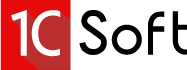Para crear un almacén, tiene que rellenar la pestaña principal que aparece haciendo un clic en “Crear” en el apartado “Almacén” → “Almacenes”.
En esta misma pantalla se puede crear un grupo de almacén.
El código se rellena por sí solo al guardar los datos.
Hay cuatro tipos de documentos de almacén:
- Recepción
- Expedición
- Traslado
- Inventario
Cada tipo puede tener varios modos para reflejar las diferentes operaciones de almacén.
Para recepción:
- Recepción del proveedor.
- Devolución del cliente.
El documento “Recepción de productos” se puede rellenar con el apoyo de un pedido o sin pedido.
Para expedición:
- Expedición al cliente.
- Devolución al proveedor.
Para traslado:
En el documento «Traslado de existencias» de momento hay solo una operación «Traslado de existencias propias». Esta operación se establece por defecto en la casilla «Operación». No necesita elegirla en interfaz del formulario. Planeamos añadir las operaciones de depósito de bienes de otros socios. Luego se añadirá otra operación de traslado de existencias para operaciones de depósitos de bienes.
Se puede crear cadenas de documentos a partir de una orden de venta o compra:
- Seleccionar el documento orden de venta.
- Generar a partir de Expedición de producto.
- Comprobar los datos rellenados automáticamente.
- Rellenar Almacén y Administrador.
- Guardar y Validar.
En caso de devoluciones de ventas se debe seleccionar el documento en Expedición de producto:
- Marcar “Generar” – «Recepción de producto»
La operación “Devolución del cliente” y los datos del documento Expedición de producto se rellenan automáticamente. Comprobar y añadir transporte y vehículo si necesario.
- Seleccionar el documento orden de compra
- Generar a partir de Recepción de producto.
- Comprobar los datos rellenados automáticamente
- Rellenar Almacén y Administrador
- Guardar y Validar
En caso de devoluciones de compras seleccionar el documento en Recepción de producto
- Marcar “Generar” – «Expedición de producto»
Para inventario:
Los documentos de inventario permiten registrar el estado real de existencias y corregir posibles errores y diferencias en los registros de entradas y salidas de bienes en almacenes.
Se puede introducir el estado actual del stock o una diferencia de bienes que existe a través de “Documento de inventario” en la sección “Almacén”.
Al crear un documento de inventario, se abre una pantalla en la cual se elige Mi empresa y el almacén deseado.
Con el botón “Insertar” se puede introducir una línea nueva siempre en el inicio de la tabla con bienes.
Con el botón “Añadir” se puede introducir una línea nueva siempre en el fin de la tabla con bienes.
Para rellenar la línea insertada con los datos de inventario de un producto es necesario:
- Elegir el producto y establecer sus requisitos como característica, y lote si es necesario. Al hacer esto en el campo «Cantidad antes del cambio» se puede ver la cantidad del producto que tenemos en el registro de existencias.
- Introducir la cantidad actual del producto en el campo «Cantidad después del cambio» y la cifra en el campo «Cambio de cantidad» se calcula y se muestra automáticamente.
- Al contrario, hay que introducir la diferencia entre la cantidad actual y la cantidad del sistema en el campo «Cambio de cantidad» y la cifra en el campo «Cantidad después del cambio» se calcula y se muestra automáticamente.
Si desea, puede modificar las posiciones de los productos con las flechas azules, subir y bajar.
Validar y cerrar el documento para poder imprimirlo Imprimir o guardar el documento con el botón «Imprimir Documentos de inventario»